一般情況下,執行如下的菜單操作:“視圖”→“網格線”,如下圖!
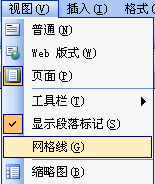
這樣,文檔中的文字,就會帶有網格線了。如下圖。
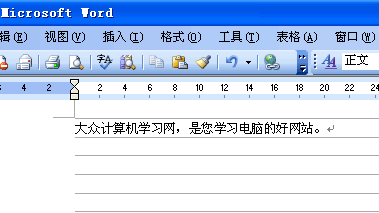
但是,這樣的網格線對于我們來說,還不能滿足工作的需求。
如何設置才能讓網格線把文字圈住,讓文字顯示在格子里面呢?言下之意就是說,如何讓word文檔中的文字,顯示在格子里面,就像寫作文一樣。
方法如下,希望對您有所幫助。
執行菜單操作“文件”→“頁面設置”,彈出如下圖對話框。
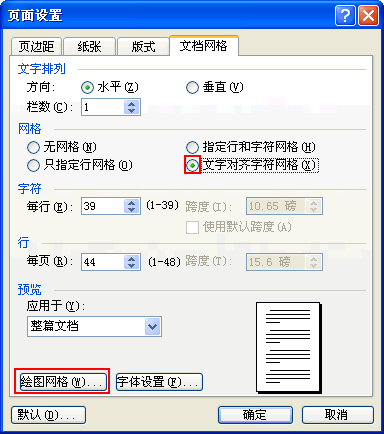
上圖中,首先選擇“文檔網格”,之后在選擇“文字對齊字符網格”;最后,再點擊“繪圖網格”按鈕進行下一步的設置。彈出如下圖對話框。
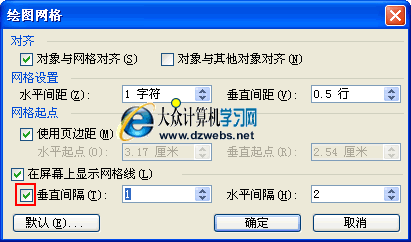
上圖中,關鍵的一點,要選擇在屏幕上顯示網格下面的“垂直間隔”,之后,在右邊輸入間隔的數字,一般,輸入1就可以了。最后點擊“確定”按鈕一直確認即可。

就這樣設置,我們就可以得到如上圖一樣的效果了,網格線與文字,對齊得非常整齊。一個格子里面就只能輸入一個字。
如果您想讓一個格子里面可以輸入兩個、三個或多個字,那么,就在“繪圖網格”對話框中,把“垂直間隔”的數字設置得大一點,2代表兩個字,3代表三個字…依此類推。
新聞熱點
疑難解答